8年以上前に買ったタブレットPC、Acer ICONIA W700ですが、性能も容量も足りずWindows11にアップデート出来ません。
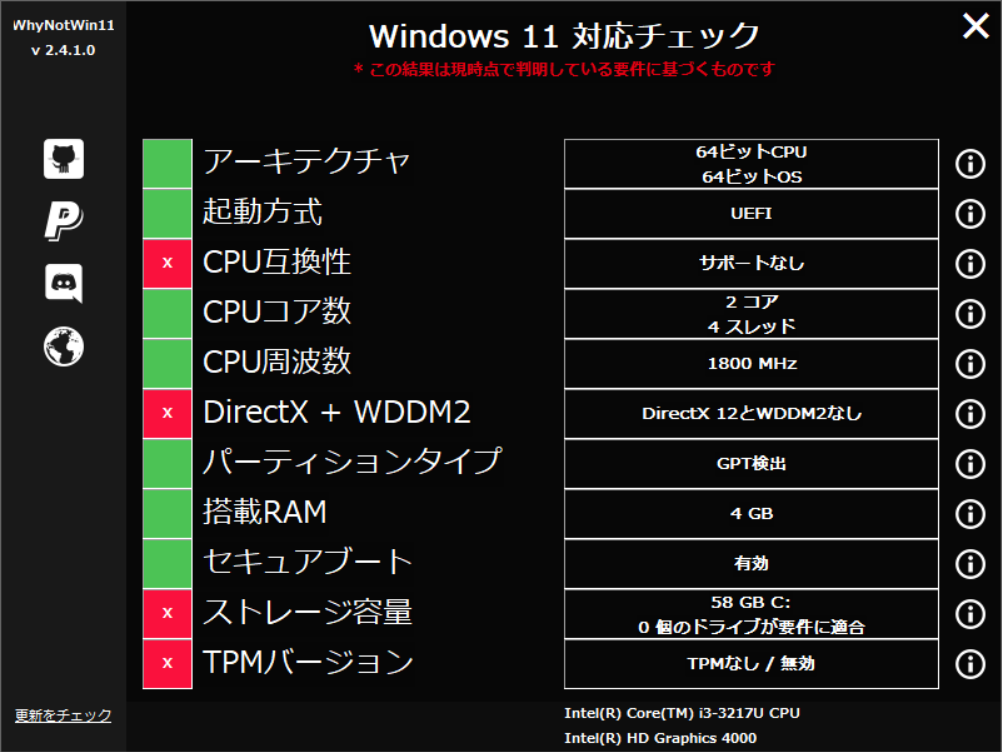
CPUはそうとして内蔵グラフィックがDirectXとWDDM2非対応、ストレージ64GB増設不可かつTPMなしのため色々ダメです。
寝る時の音楽プレイヤーとしてしか使ってなかったため、もうWindowsいらないやってことでこのタブレットをXubuntuにしてしまいました。
インストールする前にハマったこと
Xubuntu入れる前にBIOSからセキュアブートを切らないといけないです。これを忘れるとUSBから起動しません。
セキュアブートを切るにはBIOSのセキュリティの項目から「スーパーバイザーパスワード」を設定しないと変更が出来ないため、パスワードを設定してからセキュアブートを切ります。→出典Acer Community
次に起動順序でWindows Boot Managerを一番下に持っていけばいいです。
Xubuntuインストールする
USBから起動すると起動画面が出ます。
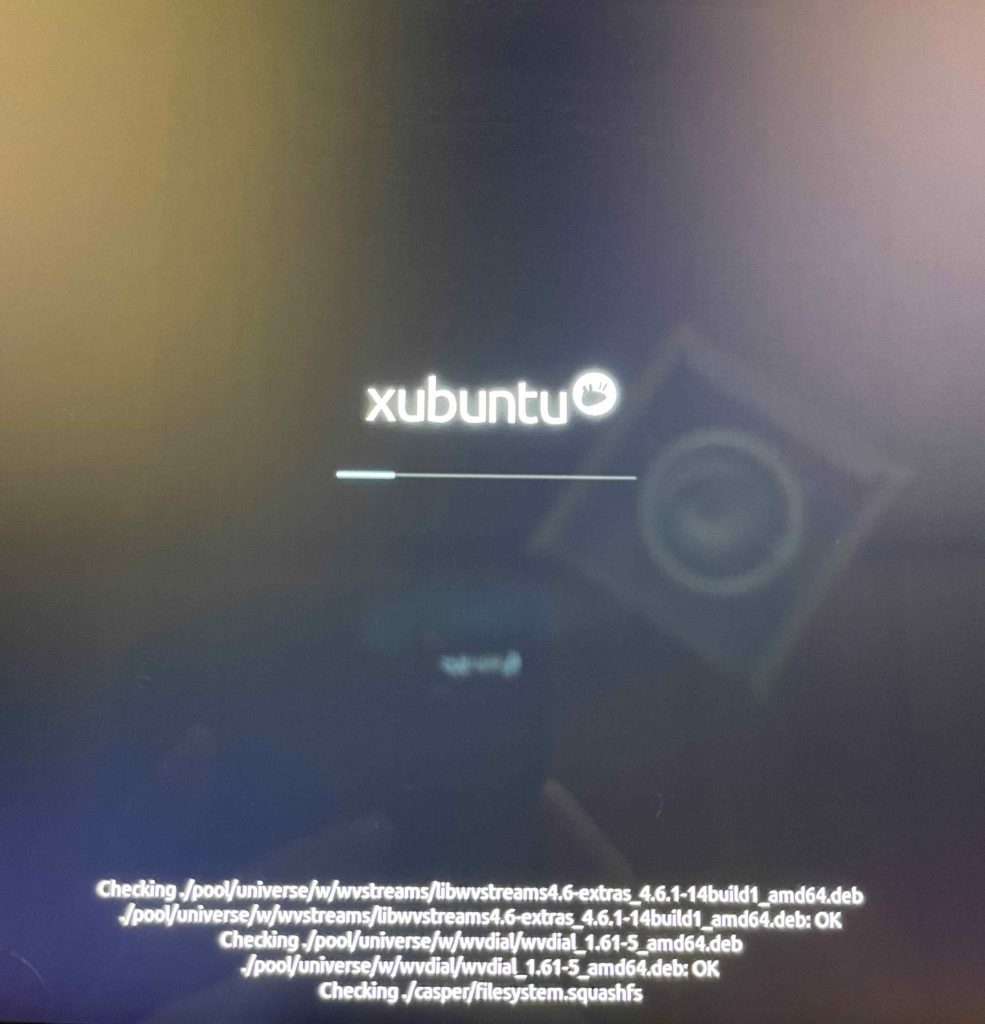
画面がこうなればOK。Windowsが起動しやがった場合はBIOSで起動順序を変えなかった可能性があります。やり直してどうぞ。
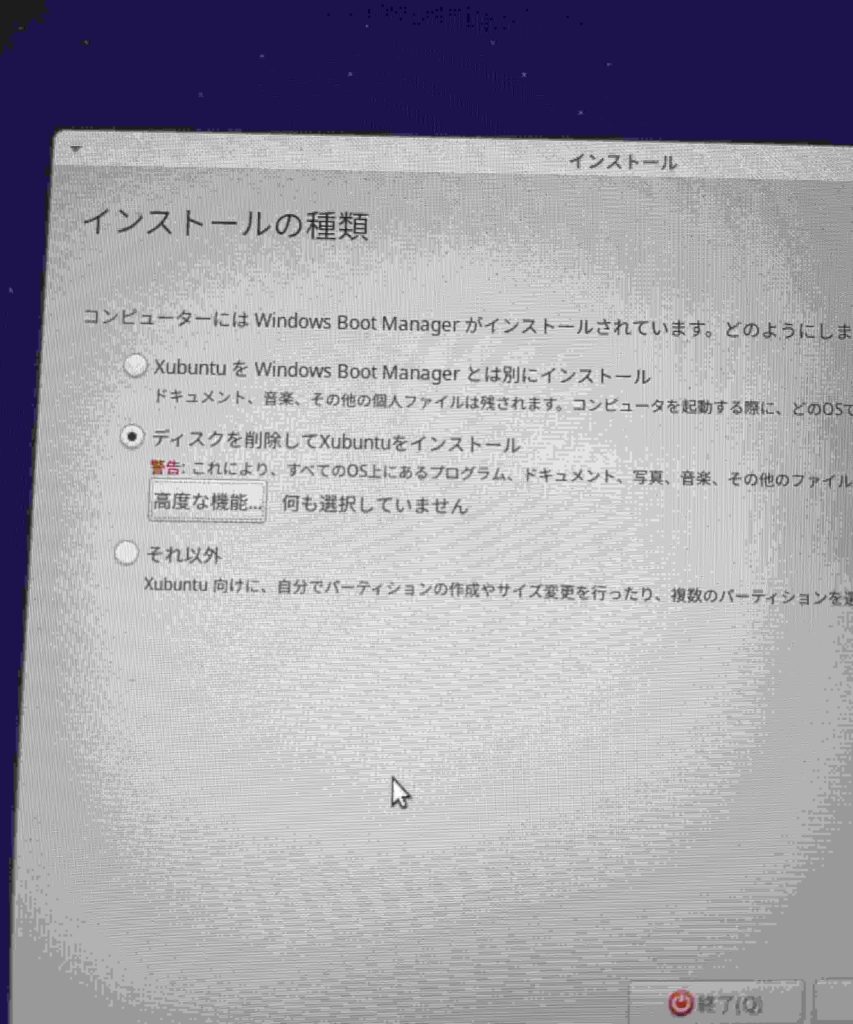
インストールの種類はご自由に。自分はもうWindows要らなかったのでディスクを削除して全部の領域をXubuntuに当てました。
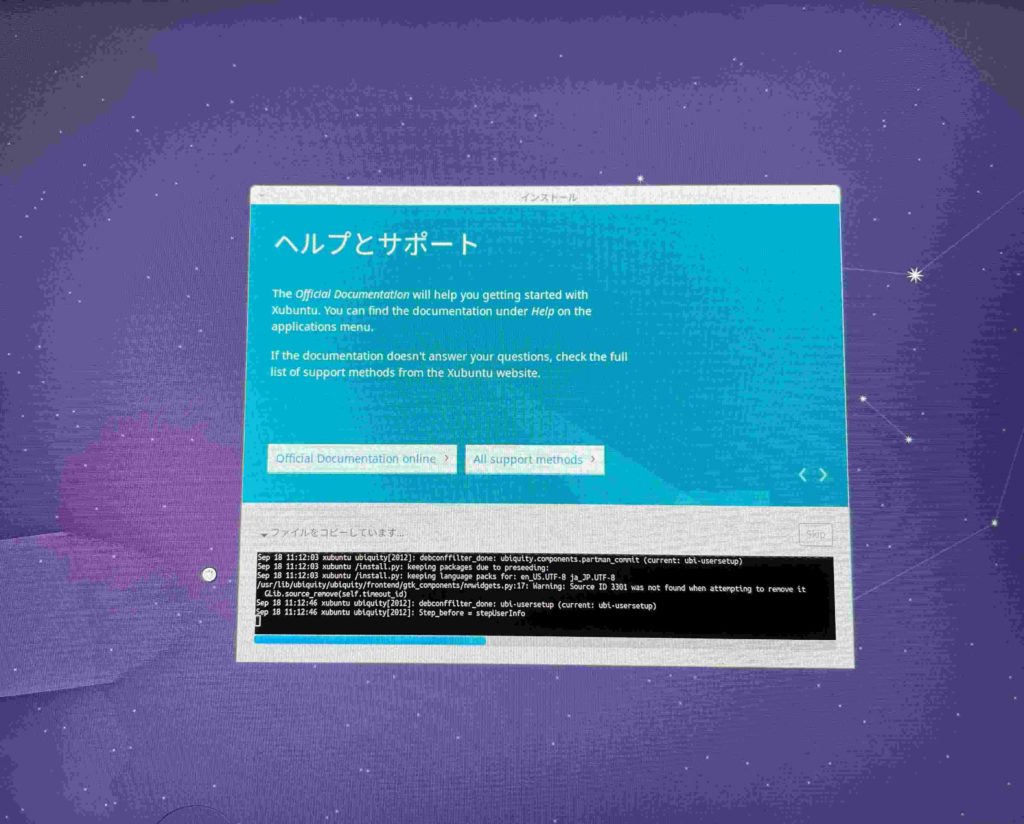
これでWindowsとおさらばしました。
ついでにChicago95もインストールする
Chicago95はXfceのWindows95みたいなテーマの名前です。
インストールするには作者のGitHubのページからソースコードをダウンロードして解凍したら、端末エミュレータからそのChicago95のディレクトリに移動して以下のコマンドを打ちます。
python3 installer.pyするとインストーラが起動します。
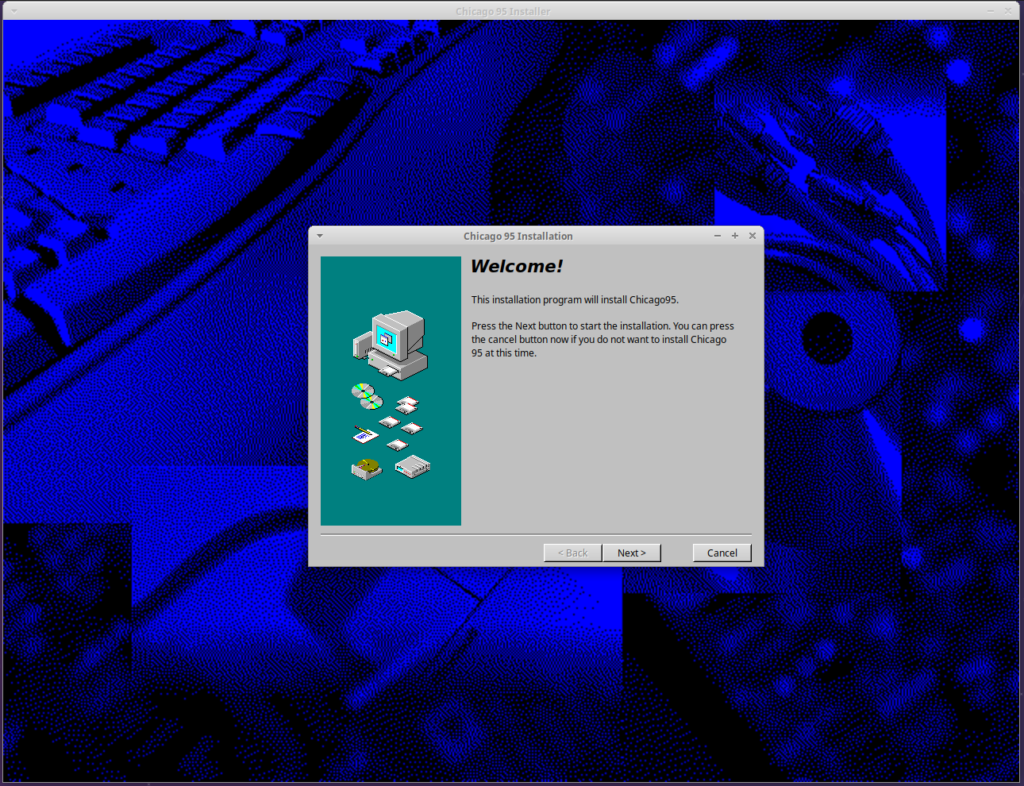
あとはインストーラの指示どおりにインストールすれば完了。インストール後はテーマが自動的にこれになります。
こんな感じ
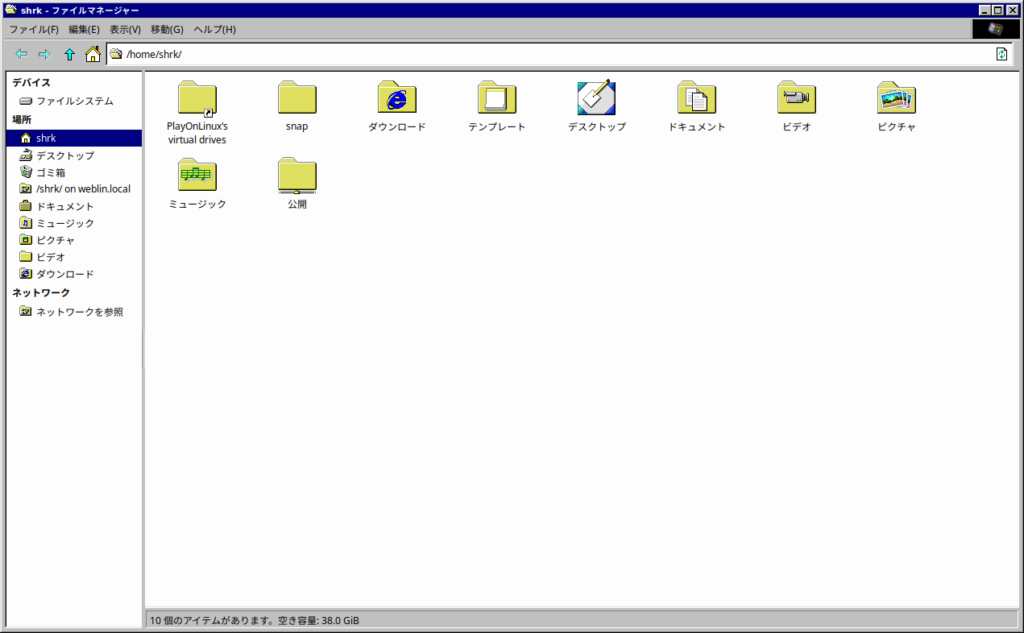
アイコンサイズを48×48もしくは32×32にすればよりWindowsっぽくなります。